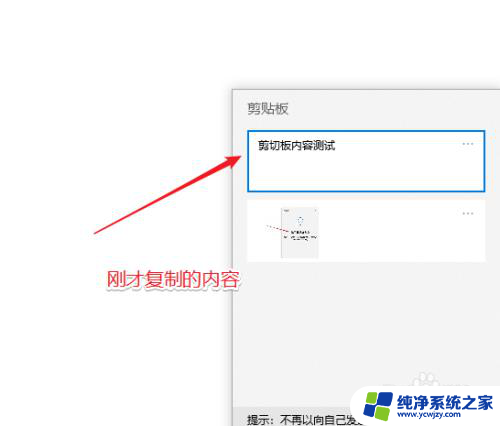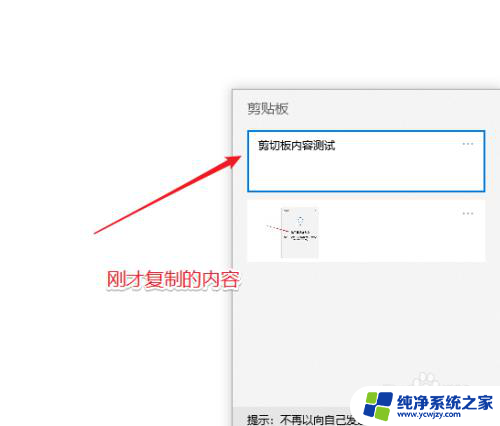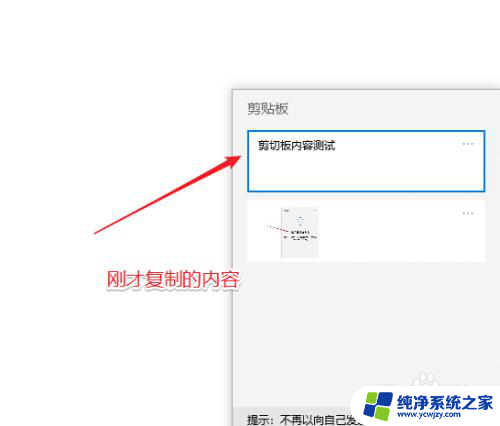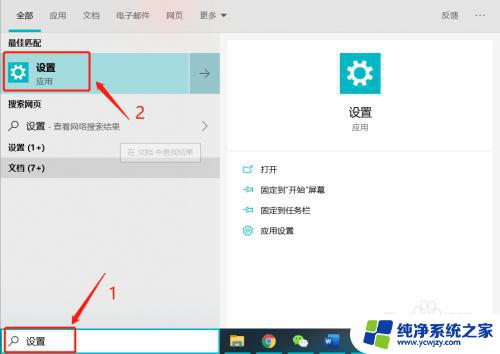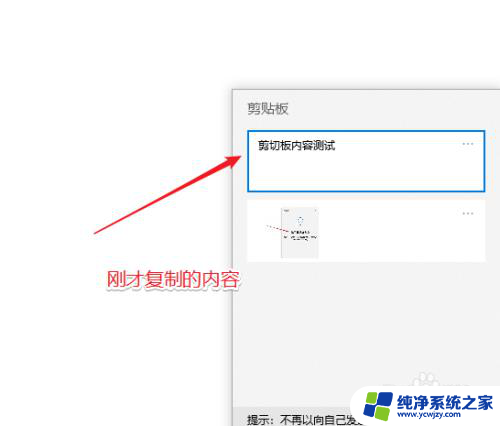剪贴板怎么删除内容
更新时间:2024-05-31 16:00:17作者:xiaoliu
Win10系统的剪贴板功能极大地方便了用户在电脑上复制和粘贴文本或图片的操作,但随之而来的问题是剪贴板中可能会积累大量历史记录,涉及隐私泄露和信息安全问题,如何删除剪贴板中的内容和清除历史记录成为用户们关注的焦点。接下来我们将介绍Win10系统中如何快速、有效地删除剪贴板中的内容,保护个人隐私和信息安全。
方法如下:
1.win10剪贴板的内容在开启历史记录后是可以被系统的剪切板查看器或者第三方的工具查看到的如下图所示。默认在win10系统中按WIN+V键即可查看到剪贴板的历史记录。
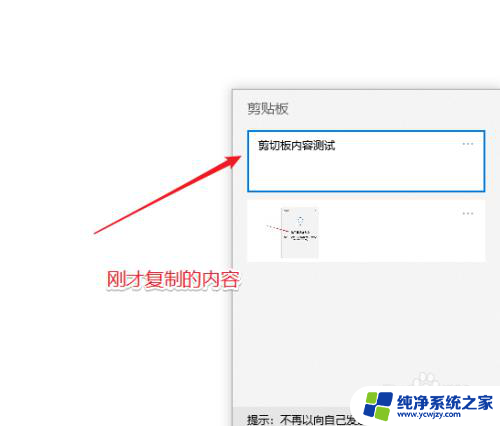
2.要清除剪贴板的内容也很简单,开始——设置。
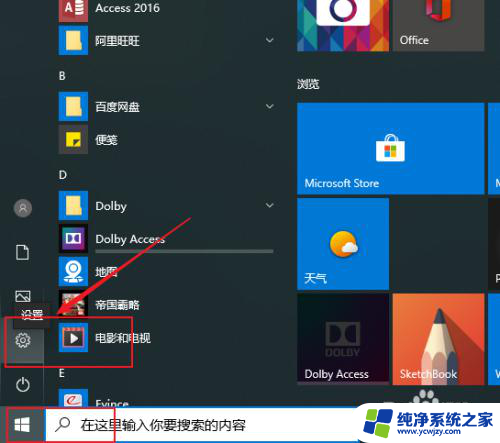
3.点”系统“。
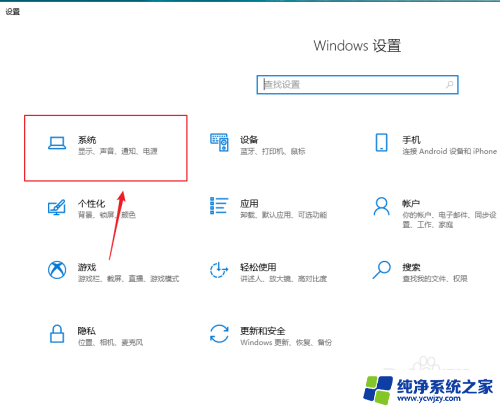
4.点”剪贴板“。
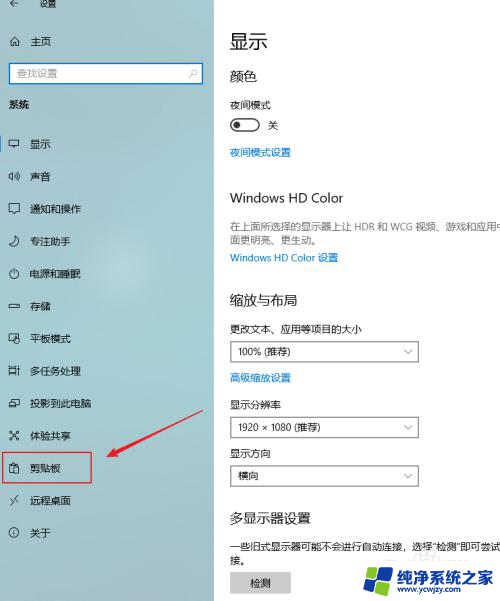
5.如果剪贴板中没有内容,则右侧的清除按钮是灰色不可用。
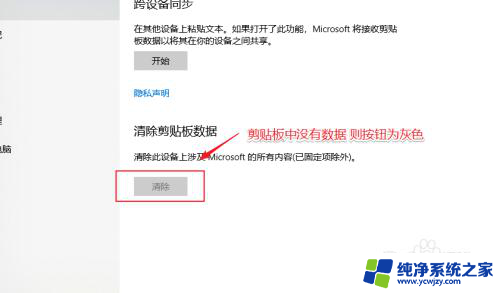
6.如果剪贴板中有内容,则如下图所示,直接点击 “清除“即可。
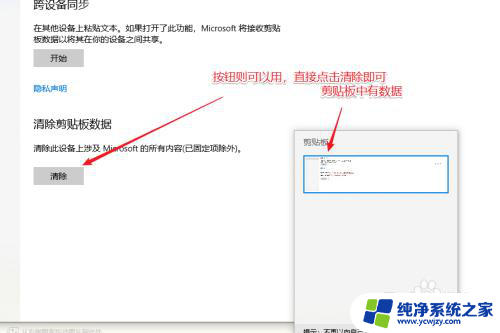
7.清除完成后,可以按WIN+V再次查看,如下图所示。
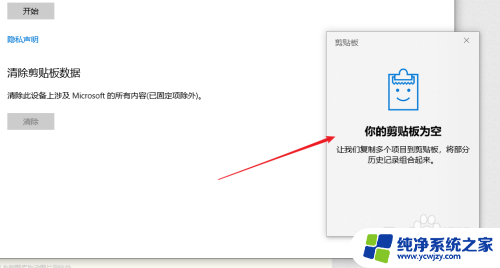
以上是有关如何删除剪贴板内容的全部内容,对于不清楚的用户,可以参考以上小编的步骤进行操作,希望对大家有所帮助。